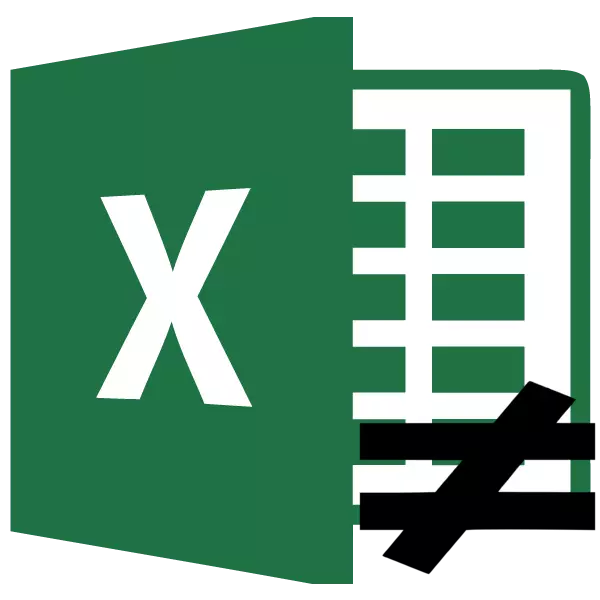
එවැනි සංසන්දනය "වඩා" (>) සහ "අඩු" වැනි සං signs ා (ලකුණ ලිවීම "
පළමුවෙන්ම, එක්ස්සේලයේ "සමාන නොවන" චරිත දෙකක් ඇති බව ඔබ පැවසිය යුතුය: "" සහ "≠". පළමුවැන්න ගණනය කිරීම් සඳහා භාවිතා කරන අතර දෙවැන්න පමණක් චිත්රක සංදර්ශකය සඳහා ය.
සංකේතය ""
මූලද්රව්යය "" තර්කයේ අසමානතාවය පෙන්වීමට අවශ්ය වූ විට එක්සෙල් හි තාර්කික සූත්රවල භාවිතා වේ. කෙසේ වෙතත්, එය විවිධාකාරව භාවිතයේ පවතින බැවින් දෘශ්ය තනතුර සඳහා භාවිතා කළ හැකිය.
සංකේතය "" සංකේතය අමතන්න, යතුරුපුවරුවේ "අඩු" ලකුණ "අඩු" ලකුණ වහාම ඇමතීමට බොහෝ විට බොහෝ දෙනෙක් තේරුම් ගෙන ඇත. එහි ප්රති As ලයක් වශයෙන්, එය එවැනි සෙල්ලිපියක් එල්ල කරයි: ""
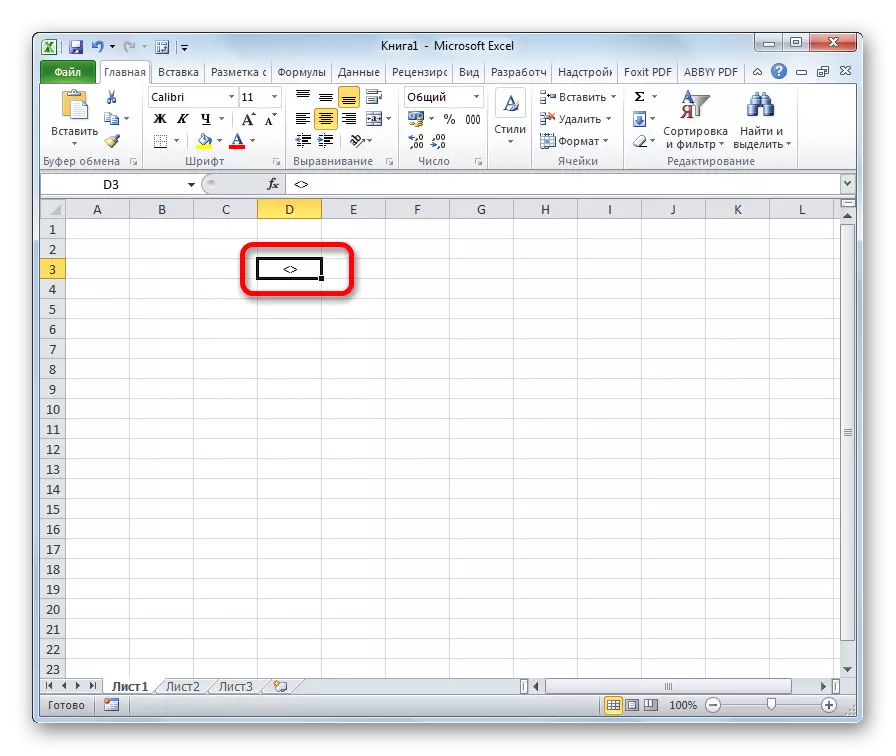
මෙම අයිතමයේ කට්ටලයක තවත් විකල්පයක් තිබේ. එහෙත්, පෙර, පෙර, එය නිසැකවම අපහසු නොවන බවක් පෙනෙන්නට තිබේ. යතුරුපුවරුව අක්රීය කිරීමට කිසියම් හේතුවක් නිසා එය භාවිතා කළ හැකි නම් එය භාවිතා කළ හැකිය.
- ලකුණ කොටා ඇති කොටුව අපි සෛලය ඉස්මතු කරමු. "ඇතුළු කරන්න" පටිත්ත වෙත යන්න. "සංකේත" මෙවලම් වාරණයෙහි ඇති ටේප් එකේ "සංකේතය" යන නම සමඟ බොත්තම ක්ලික් කරන්න.
- සංකේත තේරීමේ කවුළුවක් විවෘත වේ. "ප්රධාන ලතින්" අයිතමය "SET" පරාමිතියේ "ප්රධාන ලතින්" අයිතමය ප්රදර්ශනය කළ යුතුය. කවුළුවේ මධ්යම කොටසෙහි විවිධ මූලද්රව්ය විශාල සංඛ්යාවක් ඇත, ඒ අතර, සම්මත පරිගණක යතුරුපුවරුවේ සියල්ල නොමැත. "සමානාත්මතාවය" අත්සන් කිරීම සඳහා, පළමුව "" මූලද්රව්යය සහ "පේස්ට්" බොත්තම ක්ලික් කරන්න. ඉහළ වම් කෙළවරේ රතු පසුබිමක් මත සුදු කුරුසයක් එබීමෙන් එම කවුළුව ඇතුළු කිරීම් වසා දැමිය හැකිය.
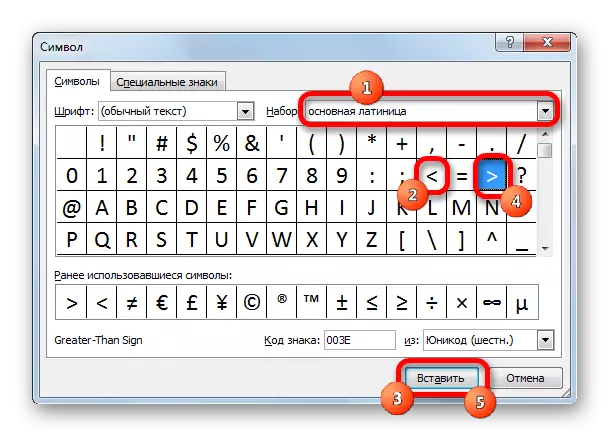
මේ අනුව, අපගේ කර්තව්යය සම්පූර්ණයෙන් ඉටු වේ.
සංකේතය "≠"
"≠" ලකුණ දෘශ්ය අරමුණු වලදී පමණක් භාවිතා වේ. එක්සෙල් හි සූත්ර සහ වෙනත් ගණනය කිරීම් සඳහා එය ක්රියාවට නැංවිය නොහැක, මන්ද යෙදුම ගණිතමය ක්රියාකාරී ක්රියාකරුවෙකු ලෙස හඳුනා නොගනී.
"" සංකේතය මෙන් නොව, ඔබට ටේප් බොත්තම භාවිතයෙන් "≠" ලකුණ අමතන්න.
- මූලද්රව්යයක් ඇතුළු කිරීමට සැලසුම් කර ඇති කොටුව මත ක්ලික් කරන්න. "ඇතුළු කරන්න" පටිත්ත වෙත යන්න. දැනටමත් අපට හුරුපුරුදු "සංකේතය" බොත්තම ක්ලික් කරන්න.
- "SUT" පරාමිතිය තුළ විවෘත වන කවුළුව තුළ, අපි "ගණිත ක්රියාකරුවන්" නියම කරමි. අපි සොයන්නේ "≠" ලකුණක් සහ එය මත ක්ලික් කරන්න. ඉන්පසු "PASTE" බොත්තම ක්ලික් කරන්න. කුරුසිය මත ක්ලික් කිරීමෙන් පෙර අවස්ථාව සමානව කවුළුව වසා දමන්න.
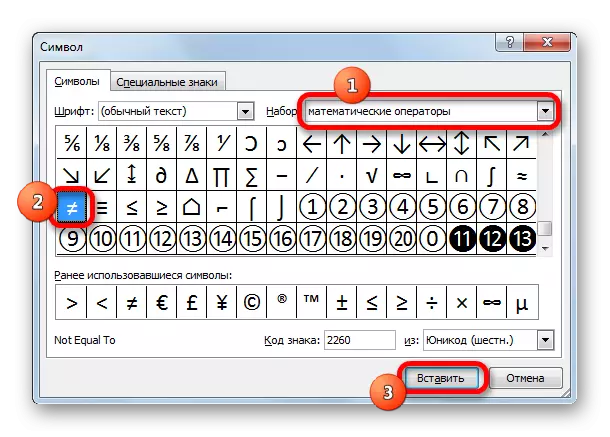
ඔබට පෙනෙන පරිදි, සෛල ක්ෂේත්රයේ "≠" මූලද්රව්යය සාර්ථකව ඇතුළත් කර ඇත.
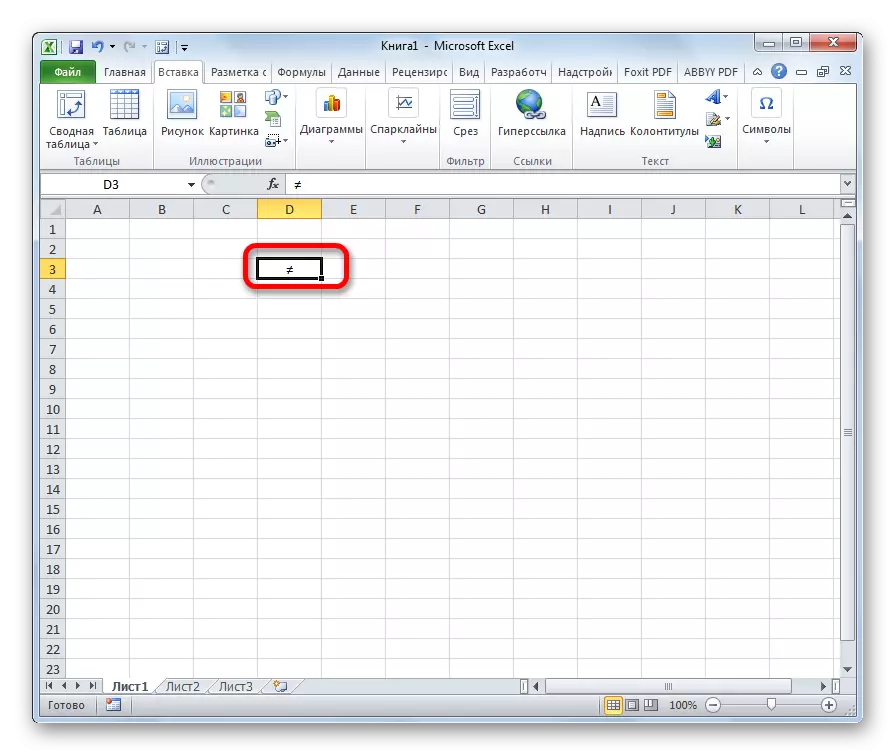
එක්සෙල් හි සංකේත වර්ග දෙකක් ඇති බව අපි දැනගත්තා. ඔවුන්ගෙන් එක් කෙනෙක් "අඩු" සහ "තවත්" සං signs ා වලින් සමන්විත වන අතර පරිගණකකරණය සඳහා භාවිතා වේ. දෙවන (≠) යනු ස්වයංපෝෂිත අංගයක් වන නමුත් එහි භාවිතය සීමිතය සීමා වන්නේ අසමානතාවයේ දෘශ්ය නම් කිරීමෙනි.
